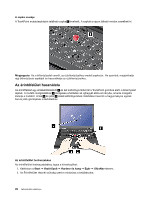Lenovo ThinkPad T430 (English) User Guide - Page 43
Hangerő és elnyomás gombok
 |
View all Lenovo ThinkPad T430 manuals
Add to My Manuals
Save this manual to your list of manuals |
Page 43 highlights
Hangerő és elnyomás gombok A következő három gombbal állíthatja a beépített hangszórók hangerejét: 1 Hangszóró elnémítása gomb 2 Hangerőszabályzó gomb 3 Mikrofonnémító gomb Ha elnémítja a hangot, és azután kikapcsolja a számítógépet, a hang némítva marad akkor is, amikor ismét bekapcsolja a gépet. A hang bekapcsolásához nyomja meg a plusz (+) vagy a mínusz (-) gombot. A hangerő beállítása A kimeneti és a felvételi hangerő beállításához tegye a következőket: 1. Kattintson a Start ➙ Vezérlőpult ➙ Hardver és hang ➙ Hang elemre. Ekkor megnyílik a Hang ablak. 2. Kattintson a Lejátszás vagy a Felvétel fülre, majd pedig kattintson a beállítani kívánt eszközre. 3. Kattintson a Tulajdonságok gombra. 4. Kattintson a Jelszintek fülre, majd a csúszka mozgatásával módosítsa a hangerőt. Az asztali hangerőszabályzót a tálca hangerőikonja segítségével is elérheti, amely a képernyő jobb alsó sarkában található. A hangerő szabályzásával kapcsolatban bővebb tájékoztatást a Windows súgó információs rendszerében talál. A mikrofonnémító gomb beállítása Alapértelmezés szerint a mikrofonnémító gomb megnyomásával válthat minden felvevő eszköznél a némított és a visszahangosított állapot között. Ha valamelyik felvevő eszköz esetén váltani szeretne a némított és a visszahangosított állapot között, tegye a következőket: 1. Nyomja meg az Fn+F6 billentyűkombinációt. Ekkor megnyílik a Kommunikációs beállítások ablak. 2. Kattintson a Beállítások kezelése gombra. Ekkor megnyílik a Communications Utility ablak. 3. A VoIP hívás beállításai fülön kattintson a Mikrofon elnémítása gomb beállításai elemre. Ekkor megnyílik a Mikrofon elnémításának beállítása ablak. 4. Válassza a Csak az alább kiválasztott felvevőeszköz: lehetőséget. Ezután válassza ki felvevőeszközt a legördülő menüből. 5. Kattintson az OK gombra. 2. fejezet . A számítógép használata 25